3年以上使ったギャラクシー(galaxy S10)の電源ボタンがなくなり使用できなくなったので、ドコモオンラインショップで機種変の手続きをしてみた。
僕は基本的に、作業を自分でするなら手数料を払うタイプ。でも、昨今のドコモショップや家電量販店で機種変するときにすごく時間がかかる。半日開ける時間がなかったため、今回は初めてドコモオンラインショップで機種変をすることにしたのだ。
データ移行などもあり、思っていたより時間はかかった。それでも、ドコモショップで機種変するよりは時間短縮になったので、迷っている人はオンラインショップで機種変してみよう。

今回は、ドコモオンラインショップでXi(4G)から5Gの機種変について
ドコモオンラインショップで機種変する5つの手順
- ドコモオンラインショップでほしい機種を注文
- dアカウントIDとパスワードを準備する
- データを移行する
- 今のスマホから新しいスマホにSIMカードを差し替える
- 開通手続きをする
ドコモオンラインショップで機種変をするときの5つの手順を紹介する。
はじめての機種変では、自分でできるか不安になると思うが、手間がかかるのはデータ移行や新しいスマホでのアプリやウェブサイトのログイン作業が大半。
僕の場合は、ドコモからドコモの機種変で、ギャラクシーのXi(4G)からギャラクシーの5Gなので、比較的楽な機種変だった。
一番苦労したのは、いろんなIDやパスワードがわからなかったこと。dアカウントのID、パスワードが必要になるので、事前に用意しておこう。
新規契約の場合やのりかえ(MNP)の場合、あるいは、iPhoneの機種変の場合は手順が違うので、ドコモオンラインショップの公式の説明を確認してほしい。
ドコモオンラインショップでほしい機種を注文
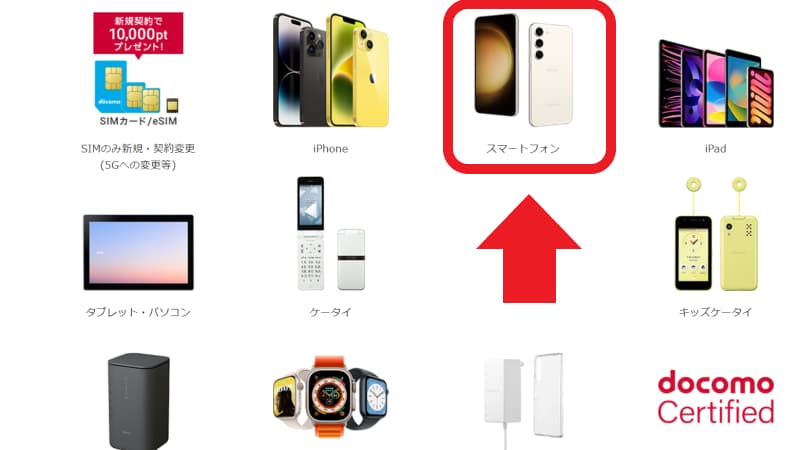
※元画像:ドコモオンラインショップ公式ページ
ドコモオンラインショップから機種変で新しいスマホを注文すると2~3日で商品が届く。
ドコモオンラインショップで買う魅力は、オンラインショップ限定色があること。店舗にはないオンラインショップオリジナル色をチェックしてみよう。あと、ドコモオンラインショップ限定の割引があることもある。
商品が届いたら注文したものと間違いないか商品のご案内と機種を確認する

商品が届いたら、商品お届けのご案内を確認しておくこと。
注文した機種に間違いないかを確認して、間違いがなければ機種変を開始しよう。
dアカウントIDとパスワードを準備する
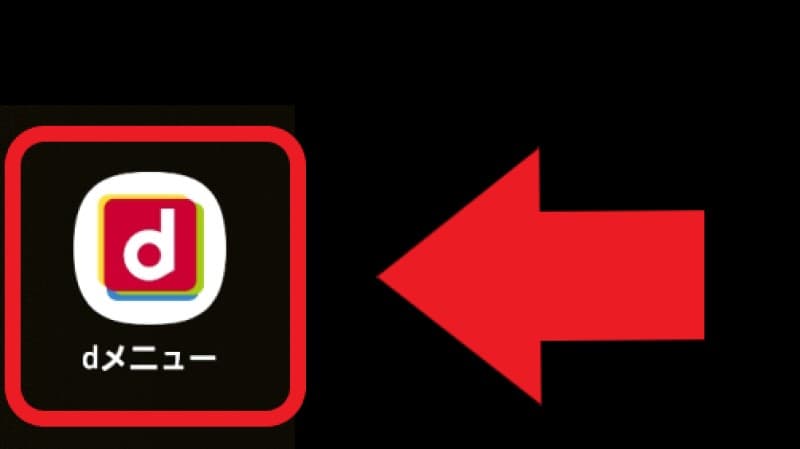
ドコモオンラインショップで機種変するときには、dアカウントのIDとパスワードが必要になる。
普段、dアカウントのIDやパスワードを使わないので、データ移行を始める前に、IDとパスワードを調べておこう。もし忘れた場合は、データ移行する前に再設定しておくこと。
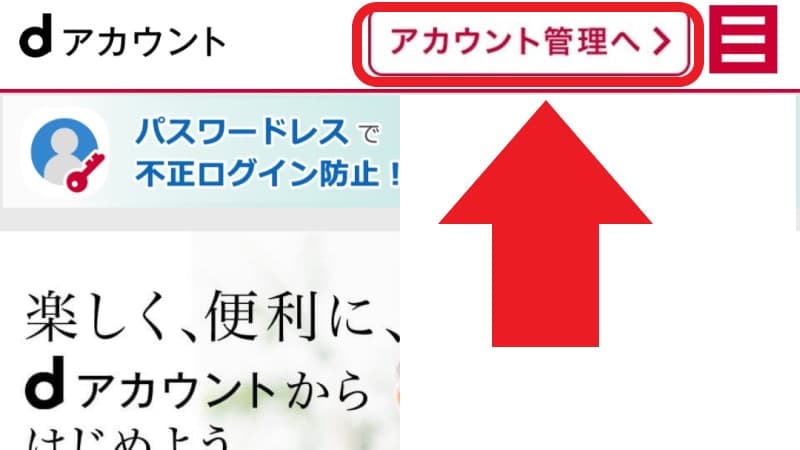
dアカウントは、「dメニュー」アプリの「アカウント管理へ」から設定できる。
データを移行をする
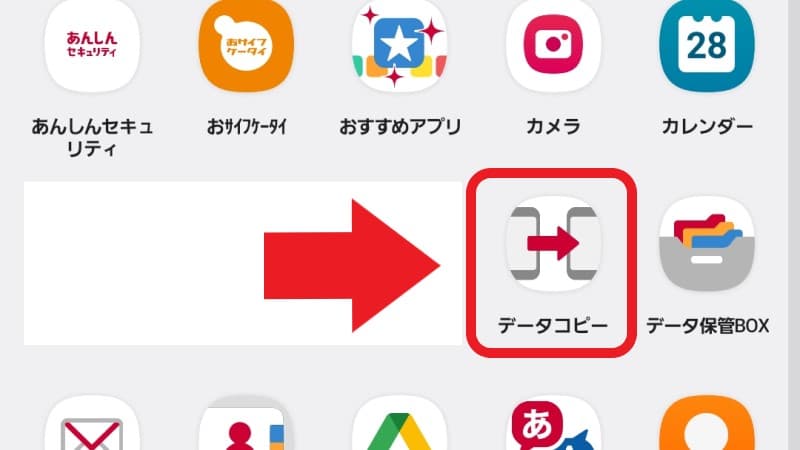
データ移行は、アプリを使用するのが便利だ。
ドコモの機種変用のアプリ「ドコモデータコピー」を使うか、ギャラクシー(Galaxy)の機種変なら「Smart Switch」でもデータ移行ができる。
データは、新旧2台のスマホをWi-Fiか有線をつないで転送できる。

僕が買ったギャラクシー(Galaxy S22)は、データ転送用の優先ケーブルが付属していた。
僕は、データ移行中にケーブルが付属していたことに気づいたのでWi-Fiでデータ移行したが、ケーブルでのデータ移行がおすすめ。
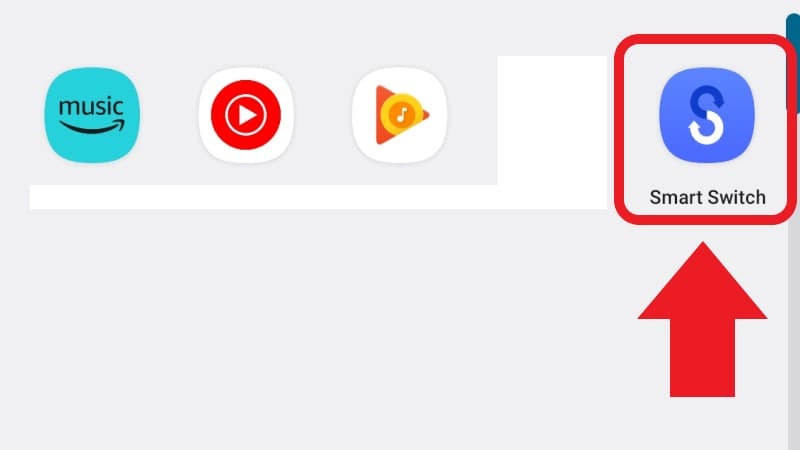
ギャラクシー(Galaxy)への機種変なら「Smart Switch」でもデータ移行できる。
データ移行前の準備
「ドコモデータコピー」、「Smart Switch」のどちらのアプリでデータを移行するにしても、データ移行前にはアプリを最新の状態にアップデートしておくこと。
今のスマホと買ったスマホの電源を入れて、両方の機種ともにWi-Fi接続しておこう。SIMカードは今のスマホに入れたままにしておこう。
今のスマホから新しいスマホにSIMカードを差し替える

データ移行が完了したら、SIMカードを今のスマホから取り出し、新しいスマホに差し替える。
SIMを取り出すときには、付属品の「SIM取り出しツール(試供品)」を使うと簡単にSIMカードを取り出すことができる。
開通手続きをする

Xi(4G)から5Gへの機種変の場合、利用開始する前に「開通手続き」が必要になる。開通手続きは商品出荷日から15日以内に行わないとドコモで自動的に手続きを開始するので注意が必要だ。
開通手続きの紙に記載されている番号にかけたら開通手続きが完了と書かれていたが、「おかけになった電話番号は現在使われておりません」になった。開通手続きが完了していないからなのか原因は不明。
【まとめ】ドコモオンラインショップで機種変する【Xi(4G)→5G】
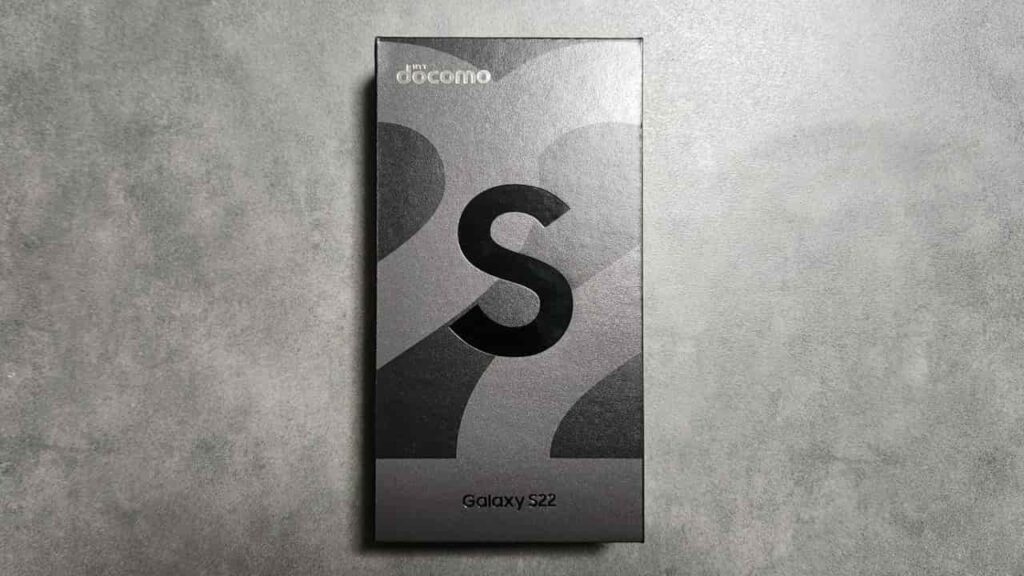
ドコモオンラインショップで初めて機種変をした。
実はギャラクシー(Galaxy S23)の発売を待って機種変をするつもりが、発売前にスマホが故障するハプニングでギャラクシー(Galaxy S22)への機種変になった。
購入前に一番気になっていたのが、Xi(4G)から5Gへの移行と開通手続きだったが、無事に設定することができた。4Gから5Gに機種変した月は5Gの料金になるので月初の機種変がおすすめだ。
ドコモオンラインショップで機種変するときに準備すること
- dアカウントのIDとパスワードを用意しておく
- アプリなどのIDやパスワードを準備しておく
ドコモオンラインショップでの機種変で一番時間がかかったのが、IDとパスワードの確認。
とくに、dアカウントのIDとパスワードは機種変に必要なので、IDとパスワードを用意してからデータ移行を開始しよう。
ドコモオンラインショップで機種変する手順
- ドコモオンラインショップでほしい機種を注文
- dアカウントIDとパスワードを準備する
- データを移行する
- 今のスマホから新しいスマホにSIMカードを差し替える
- 開通手続きをする
ドコモオンラインショップで機種変をするときの5つの手順で注意するところは3つ。
- dアカウントのIDとパスワードを用意すること
- データ移行を完了してからSIMカードを差し替えること
- 開通手続きをすること
機種変するときにしておくと便利なこと
- 新旧2台のスマホの画面が消えるまでの時間を変更する
- ドコモデータコピーのアプリをアップデートする
- いらない写真やアプリを整理しておく
ドコモオンラインショップで機種変をするときには、2台のスマホでデータ移行をするなどの操作が必要になる。初期設定では、節電のため15秒で画面が消える設定になっているので、操作中に画面が消えないように設定しておこう。
今のスマホから新しいスマホに転送するデータが多ければ転送に時間がかかるので、いらない写真や映像などを整理しておくとスムーズに機種変を完了できる。
スマホを買ったら、スマホケースをチェックしてみよう。
ャラクシー(Galaxy)のスマホ用でお値段以上のスマホ手帳型ケースのレビューはこちら>>【ギャラクシー(Galaxy)】スマホ手帳型ケース「UnivoColors」を2つ買ってみた結果(レビュー)
「UnivoColors」のスマホ手帳型ケースの商品詳細はこちら>>UnivoColors手帳型ケース








